Generación de perfiles de una aplicación Azure Functions activa con Application Insights
En este tutorial, usará Azure Portal para:
- Ver la configuración actual de la aplicación Functions.
- Agregar dos nuevas opciones de configuración de aplicación para habilitar Profiler en la aplicación Functions.
- Vaya a Profiler en la aplicación Functions para ver los datos.
Nota
Puede habilitar Application Insights Profiler para la aplicación Azure Functions en el plan de App Service.
Prerrequisitos
Una aplicación Azure Functions. Compruebe que la aplicación Functions está en el plan de App Service.
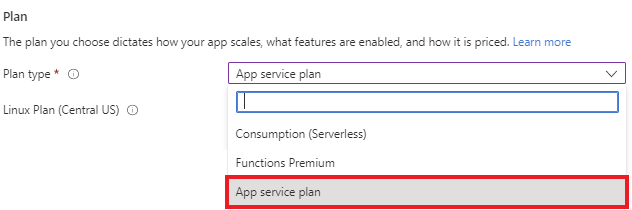
Vínculo a un recurso de Application Insights. Anote la clave de instrumentación.
Configuración de la aplicación para habilitar Profiler
| Configuración de aplicación | Value |
|---|---|
| APPINSIGHTS_PROFILERFEATURE_VERSION | 1.0.0 |
| DiagnosticServices_EXTENSION_VERSION | ~3 |
| APPINSIGHTS_INSTRUMENTATIONKEY | Valor único del recurso de App Insights. |
Incorporación de la configuración a la aplicación Azure Functions
En la página de información general de la aplicación Functions en Azure Portal:
En Configuración, seleccione Configuración.
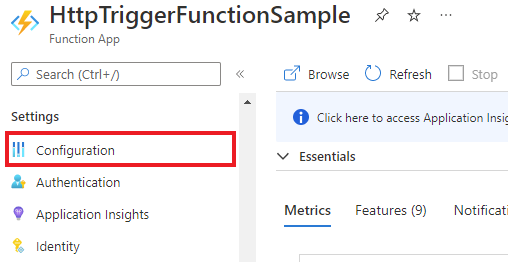
En la pestaña Configuración de aplicación, compruebe que la opción
APPINSIGHTS_INSTRUMENTATIONKEYse incluye en la lista de configuración.
Seleccione Nueva configuración de la aplicación.

Copie la configuración de la aplicación y su valor de la tabla anterior y péguelos en los campos correspondientes.
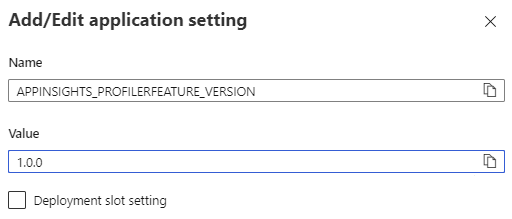
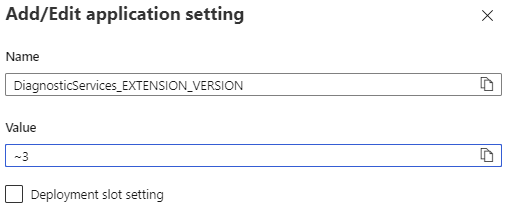
Deje Configuración de ranura de implementación en blanco por ahora.
Haga clic en OK.
Haga clic en Guardar en el menú superior y, después, en Continuar.

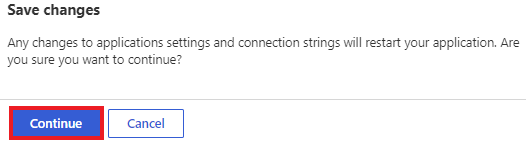
La configuración de la aplicación ahora se muestra en la tabla:
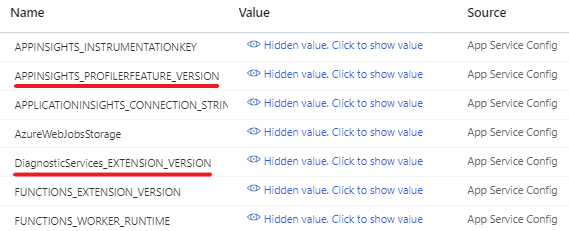
Nota
También puede habilitar Profiler mediante:
Pasos a seguir
Obtenga información sobre...